Google Chrome et Mozilla Firefox sont les navigateurs Web les plus utilisés aujourd'hui. L'une des fonctionnalités les plus impressionnantes de ces deux navigateurs Web est la quantité d'extensions ou de modules complémentaires gratuits que vous pouvez télécharger et installer pour modifier le comportement existant du navigateur ou même ajouter de nouvelles fonctionnalités telles qu'un client FTP (FireFTP ), gestionnaire de téléchargement (DownThemAll!), ou bloqueur de publicité (Adblock Plus) sans nécessiter un logiciel tiers dédié. Actuellement, il y a plus de 12 000 extensions qui peuvent être installées sur le Firefox actuel.
Bien que les extensions soient très utiles, les mises à jour constantes du navigateur qui sont publiées chaque mois peuvent entraîner l'arrêt de certaines des extensions si elles sont programmées pour ne fonctionner qu'avec des versions spécifiques de Firefox.

Il s'agit en fait d'une fonctionnalité de sécurité pour permettre aux développeurs d'extensions de tester et de vérifier pleinement que leur extension est compatible avec la dernière version de Firefox et ne la plante pas. Cependant, il y a des moments où il signale que l'extension est incompatible avec Firefox ou que vous ne pouvez pas installer car le bouton Ajouter à Firefox est grisé avec un texte disant non disponible pour Firefox. Ici, nous avons 4 façons de forcer l'installation d'extensions incompatibles dans Firefox. 1. Outils de test de nuit
Les outils Nightly Tester sont une extension pour Firefox qui a la capacité de désactiver la vérification de compatibilité des modules complémentaires. Après avoir installé l'extension, redémarrez votre navigateur Web Firefox, appuyez sur Alt + T pour afficher la barre de menus, allez dans Nightly Tester Tools et sélectionnez « Force Addon Compatibility ».
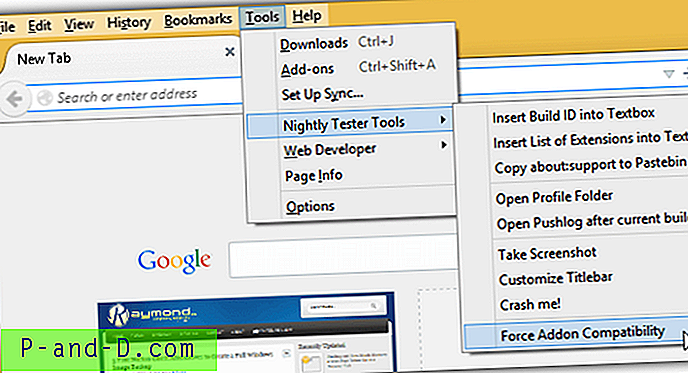
Après avoir activé l'option de compatibilité forcer l'addon, vous pouvez maintenant activer de force un addon incompatible. Accédez à la fenêtre du Gestionnaire de modules complémentaires en appuyant sur Ctrl + Maj + A, faites un clic droit sur le module complémentaire incompatible et sélectionnez Activer . Veuillez ignorer le message d'avertissement qui s'affiche dans le gestionnaire de modules complémentaires vous indiquant que la vérification de la compatibilité est désactivée et que vous pouvez avoir des modules complémentaires incompatibles.
Télécharger Nightly Tester Tools
2. Désactivez les vérifications de compatibilité des modules complémentaires
Sur les anciennes versions de Firefox, il est possible de désactiver facilement les vérifications de compatibilité des modules complémentaires en basculant simplement la préférence extensions.checkCompatibility de about: config à false . Cependant depuis la version 3.6, Firefox vous oblige à inclure la version de l'application à la fin de la préférence. Ce serait un inconvénient car Firefox est mis à jour tous les mois, ce qui signifie que vous devrez recréer un nouveau nom de préférence sur chaque version majeure.
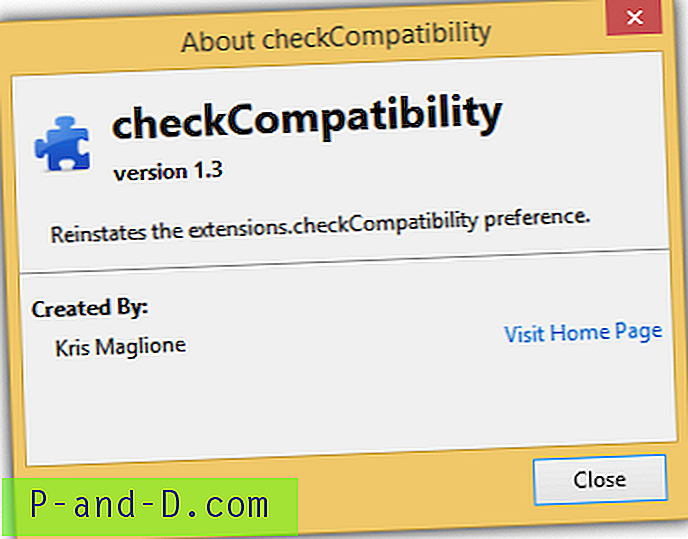
Pour résoudre ce problème, un module complémentaire appelé Désactiver les vérifications de compatibilité des modules complémentaires peut être utilisé pour rétablir la préférence d'extensions.checkCompatibility retirée sans égard à la version actuelle de l'application. Installez l'addon et il n'y a rien à configurer.
Télécharger Disable Add-on Compatibility Checks
3. Modification des préférences de Extensions.checkCompatibility
Si vous appartenez au groupe d'utilisateurs avancés qui préfère apprendre à modifier manuellement la préférence Extensions.checkCompatibility pour désactiver la vérification de la compatibilité des extensions, voici les étapes.
3a) Vous devez d'abord identifier la version de Firefox que vous utilisez. Vous pouvez le visualiser dans À propos de Firefox à partir de la barre de menu Aide ou visiter l'URL interne sur: ou sur: le support .
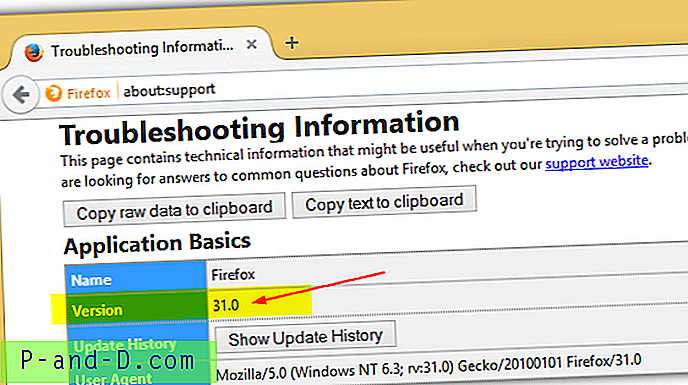
3b) Accédez à l'URL about: config depuis la barre d'adresse et cliquez sur "Je ferai attention, je vous le promets!" bouton.
3c) Faites un clic droit dans la fenêtre, allez dans Nouveau et sélectionnez Booléen .
3d) Lorsque vous êtes invité à entrer le nom de la préférence, tapez extensions.checkCompatibility.31.0 et cliquez sur OK. Vous devrez peut-être remplacer le 31.0 par le numéro de version que vous voyez à l'étape 3a.
3e) Sélectionnez " false " comme valeur booléenne et cliquez sur OK.
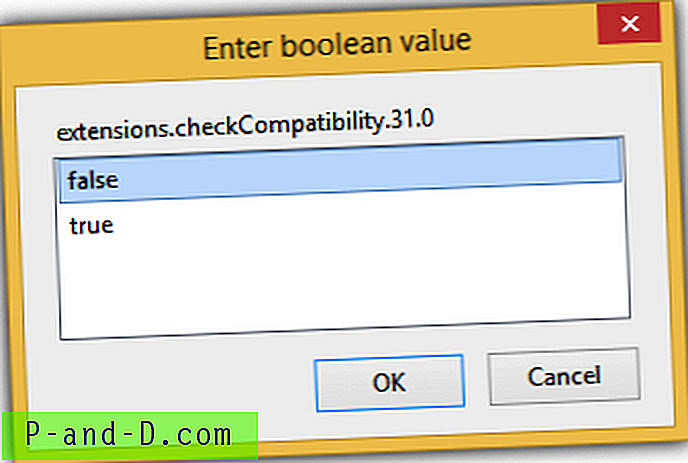
Les modifications prennent effet immédiatement sans vous obliger à redémarrer Firefox. Notez que vous devrez recréer un nouveau nom de préférence extensions.checkCompatibility avec le numéro de version actuel chaque fois que Firefox est mis à jour.
4. Piratage de l'extension
Vous pouvez trouver une instruction sur le numéro de version minimum et maximum de Firefox sur lequel l'extension peut être installée et cette valeur est ajoutée par le programmeur d'extension. Heureusement, il est possible de modifier l'extension et d'augmenter le numéro de version maximal afin que même l'extension obsolète puisse être installée sur une version plus récente de Firefox.
4a) Accédez à la page Web de l'extension que vous souhaitez installer. Faites un clic droit sur le bouton grisé « Ajouter à Firefox » et sélectionnez « Enregistrer le lien sous… ». Firefox va maintenant télécharger le fichier complémentaire qui a une extension .XPI.
4b) Localisez le fichier XPI que vous avez téléchargé, faites un clic droit dessus et ouvrez-le avec 7-Zip.
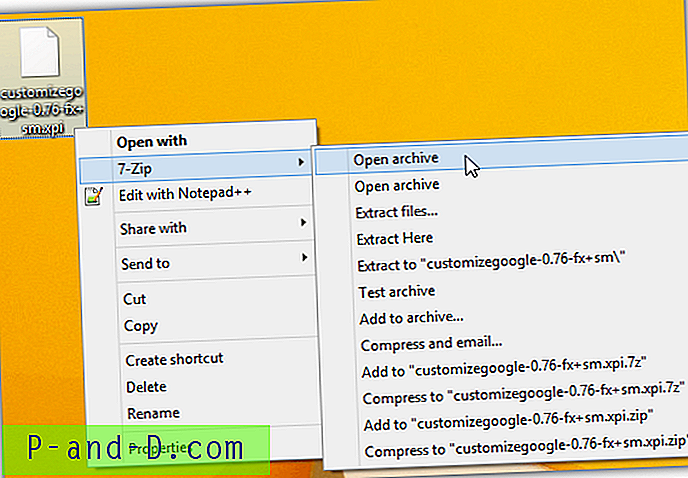
4c) Dans 7-Zip, faites un clic droit sur le fichier install.rdf et sélectionnez Modifier . Il est conseillé d'utiliser un meilleur éditeur de texte tel que Notepad ++ pour modifier le fichier install.rdf car le Bloc-notes Windows ne reconnaît pas les nouveaux sauts de ligne. Vous devrez configurer 7-Zip pour utiliser Notepad ++ comme éditeur par défaut dans Outils> Options> onglet Éditeur.
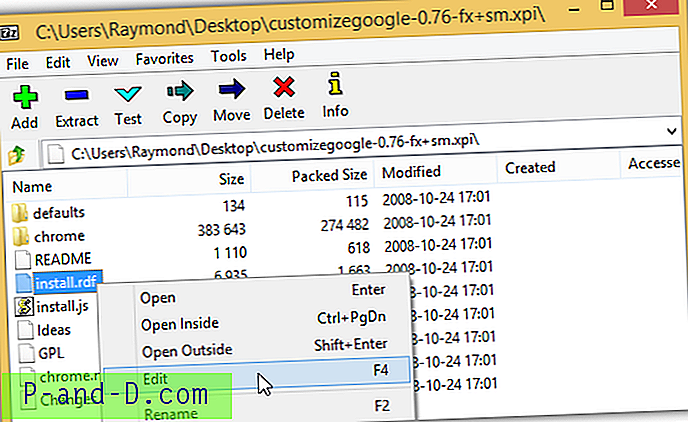
4d) Localisez le code dans l'éditeur de texte et notez la valeur de maxVersion. Comme vous pouvez le voir sur la capture d'écran ci-dessous, cette extension ne peut être installée que sur Firefox à partir de la version 1.0 jusqu'à 3.1b2pre. Modifiez simplement la valeur maxVersion en un nombre équivalent ou supérieur à la version actuelle et enregistrez les modifications.
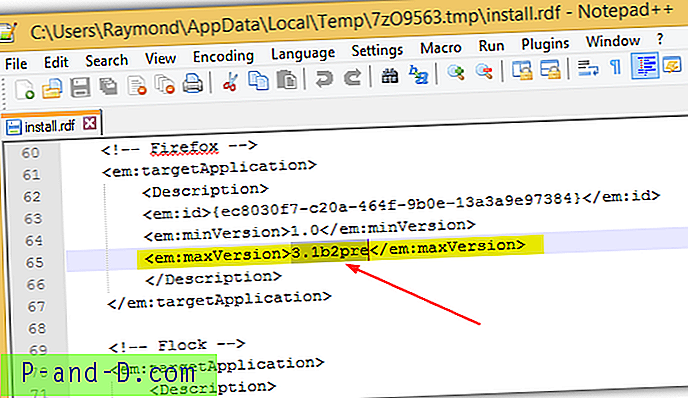
4e) 7-Zip détectera que le fichier install.rdf a été modifié et vous demandera si vous souhaitez le mettre à jour dans l'archive. Cliquez sur le bouton OK.
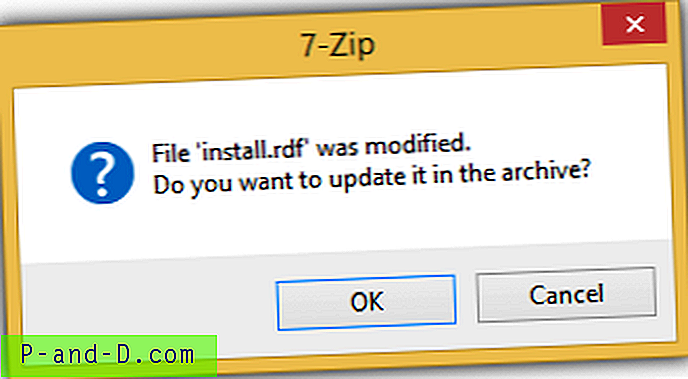
4f) La dernière étape consiste à faire glisser le fichier XPI modifié sur la fenêtre Firefox et vous invitera à installer au lieu de vous dire que l'extension n'a pas pu être installée car elle n'est pas compatible avec Firefox.





